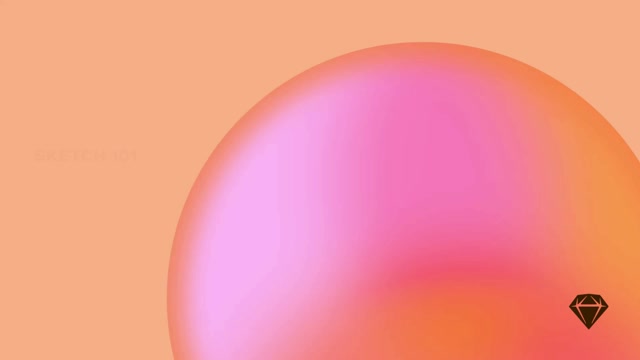您可以為圖層新增任意數量的邊框,並使用不同的粗細、顏色和混合模式。
邊框可以是單色 ,或是具有線性
、放射狀
或角度漸層
填色。
提示:您可以透過按下 B 鍵快速顯示或隱藏任何圖層上的邊框。
設定邊框位置
對於封閉的形狀,您可以將邊框放置在其輪廓的內側 、外側
或中心
。對於開放路徑,唯一選項是中心。
邊框選項(從左到右):內側、中心、外側。
自訂邊框
點擊「邊框」標題旁的設定圖示 ,以顯示線帽、線端、箭頭和虛線邊框的選項。
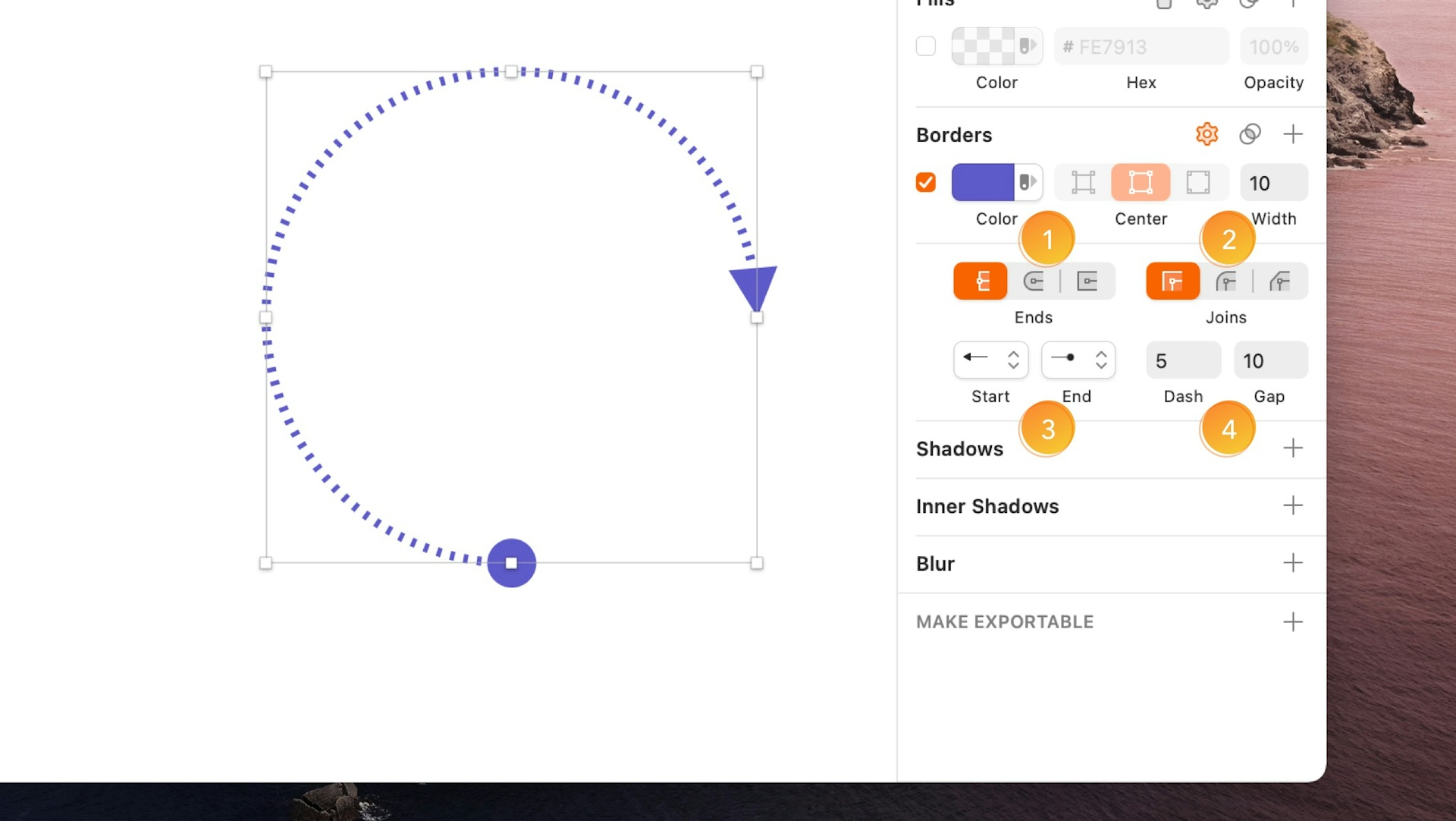
- 對於線條圖層和開放路徑,您可以從三種類型的邊框端點中選擇:平頭線帽
(將邊框繪製到向量點)、圓頭線帽
:(建立一個圓形的半圓形路徑末端,延伸超過向量點)或方形線帽
(類似於圓頭線帽,但邊緣是直的)。
- 對於具有三個或更多點(形成角)的開放和閉合路徑,您可以從三種類型的連接中選擇:尖角連接
:(建立一個有角度的連接)、圓角連接
:(為邊框建立一個圓角,其半徑與邊框粗細相關)或斜角連接
(在邊框角上建立一個斜切邊)。
- 對於線條圖層,您可以使用下拉式選單為路徑的起點和終點選擇箭頭。要切換箭頭出現的端點,請選擇「圖層」>「路徑」>「反轉順序」。
- 要建立虛線,請在「虛線」欄位中輸入一個值來設定虛線的長度。「間距」欄位設定虛線之間的距離,除非您將其設定為不同的值,否則它會自動與虛線長度匹配。要重設「間距」值並使其再次匹配,請刪除該欄位中的任何內容。
提示:要建立點線,請將端點類型設定為圓頭線帽 ,然後將虛線值設定為 0。調整間距將改變點線邊框的外觀。